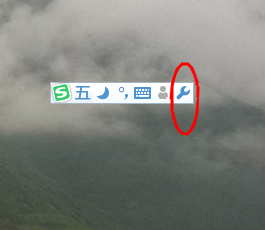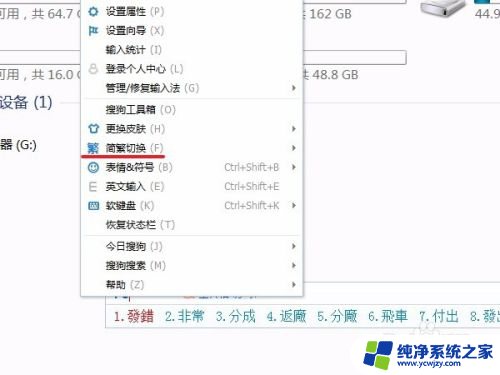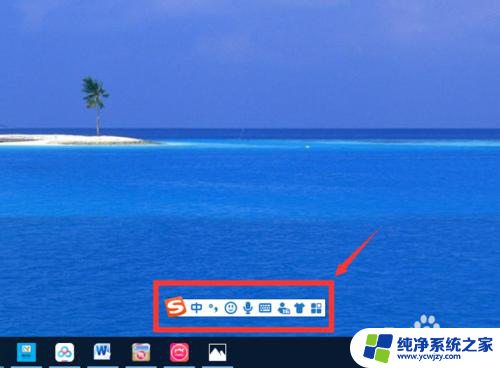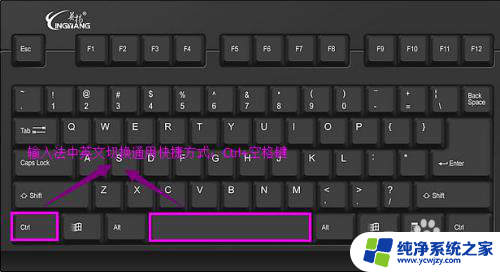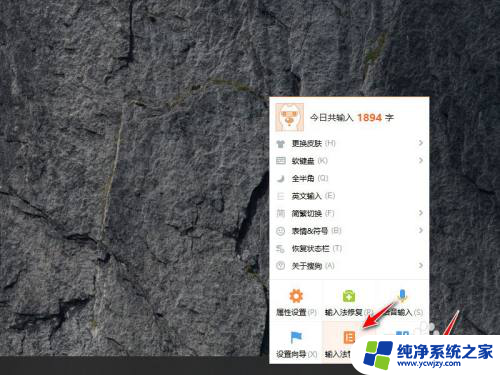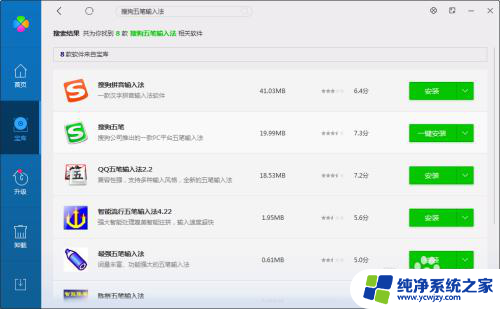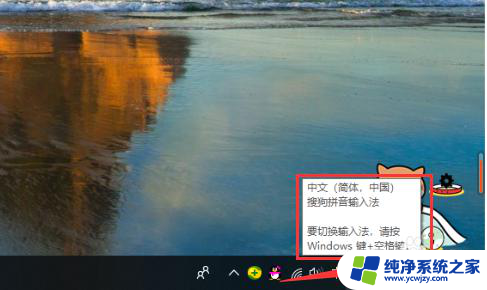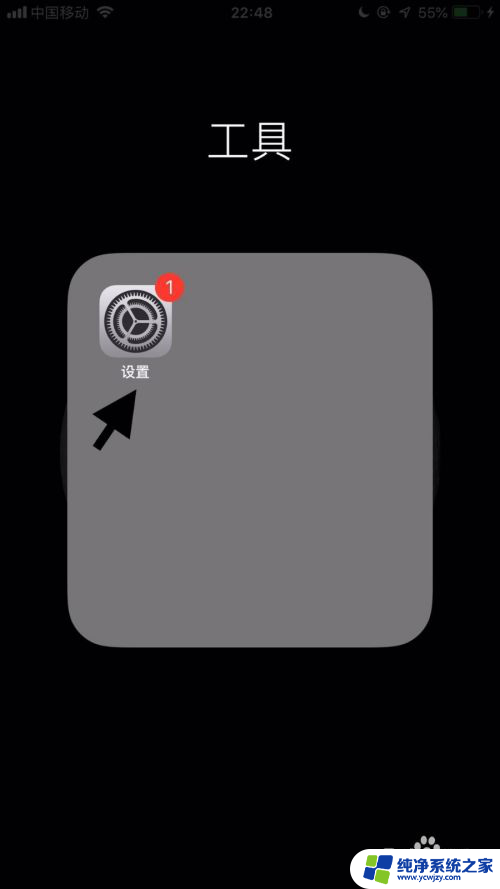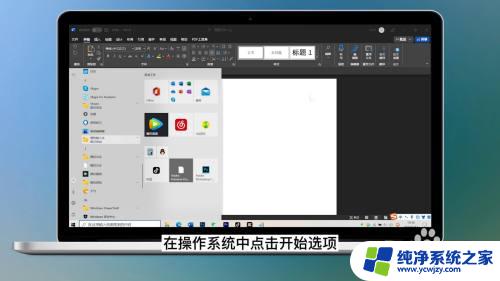搜狗输入法怎么从五笔切换到拼音 搜狗五笔输入法怎么切换到拼音输入模式
搜狗输入法是一款功能强大的输入工具,为用户提供了多种输入模式,其中包括五笔输入和拼音输入两种常用模式,对于一些习惯了五笔输入的用户来说,切换到拼音输入模式可能会有些困惑。搜狗五笔输入法如何切换到拼音输入模式呢?在下面的文章中,我们将为大家详细介绍这个操作步骤,帮助大家轻松实现输入模式的切换。无论是对于初次接触搜狗输入法的用户,还是对于已经使用了五笔输入的用户,本文都将为大家提供一些实用的技巧和建议,使大家能够更加高效地使用搜狗输入法的拼音输入模式。
方法如下:
1.安装输入法:在系统桌面找到输入法安装包图标,然后鼠标右击。在弹出的菜单里选择“以管理员身份运行”选项。
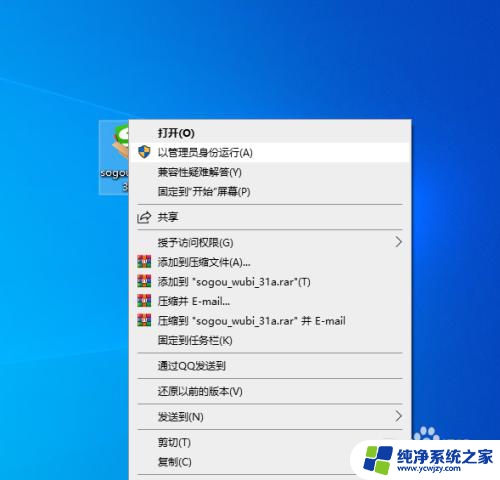
2.在新打开的安装窗口界面,可以看到提示信息:这个向导指引你过完成“xxx输入法”的安装进程。其中xxx为输入法名称,然后点击“下一步”
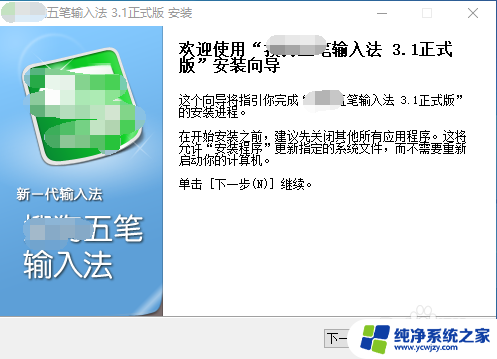
3.然后会进入许可证协议窗口,提示信息:在安装“xxx输入法”之前,请阅读授权协议。然后点击下方的“我接受"。

4.选择安装位置:在目标文件夹下方显示默认安装的分区名称,点击右侧的浏览可以修改安装的位置。一般不建议安装在C盘,可以选择除C盘以外容量稍大些的盘符。
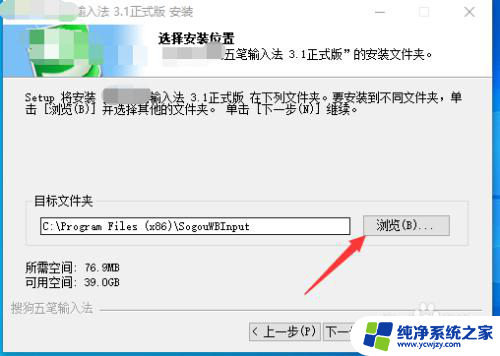
5.选择”开始菜单“文件夹,以便创建程序的快捷方式。也可以输入名称,创建新文件夹。如果不需要快捷方式,可以勾选左下角,”不要创建快捷方式“前的复选框。然后点击下方的”安装“。
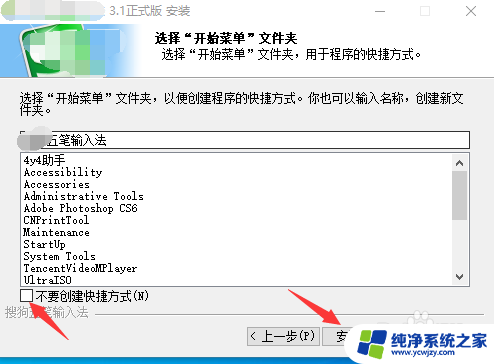
6.接下来会进入安装进程,界面会显示”正在安装,请等候.....“这时只需要耐心等待即可,等待进度条满格即可。
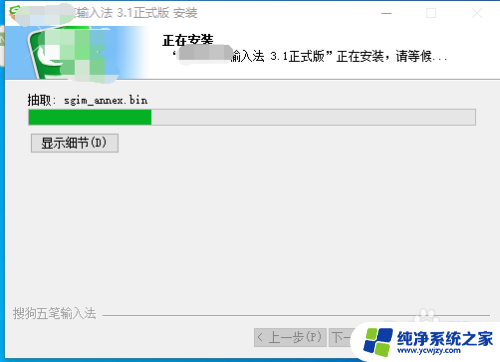
7.当界面显示:正在完成“xxx输入法”的安装向导。点击下方的“完成”即可完成输入法的安装。
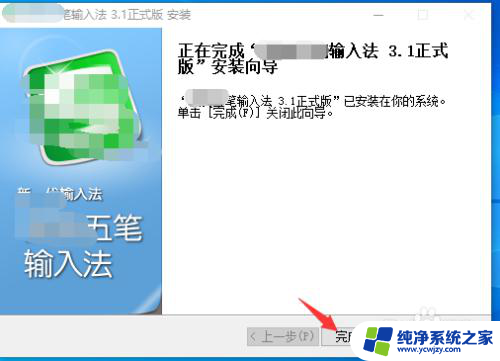
8.设置输入模式:如果当前使用的是纯五笔,需要切换为拼音输入,这时就可以勾选“纯拼音”选项。
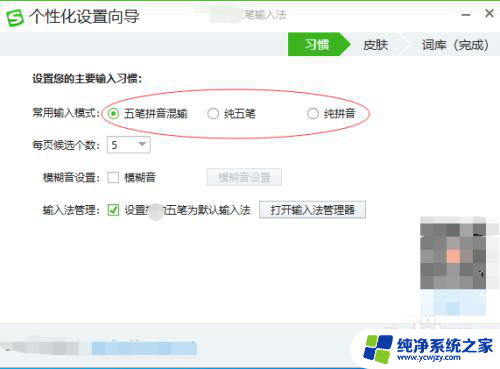
9.在新打开的窗口界面,选择喜欢的输入法皮肤。也可以不选择,直接点击“下一步”。

10.所有设置完成以后,回到系统界面,右下角就可以看到输入法图标了。

11.点击输入法图标上的工具箱,然后选择属性设置。
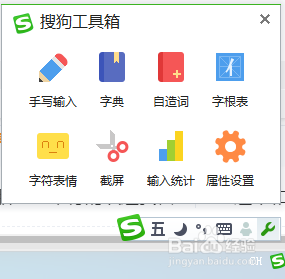
12.属性设置窗口界面,在输入风格下方,可以看到有五笔拼音混输,纯五笔,纯拼音等选项。这里建议选择五笔拼音混输,这样省去了五笔和拼音输入切换的麻烦。很方便。
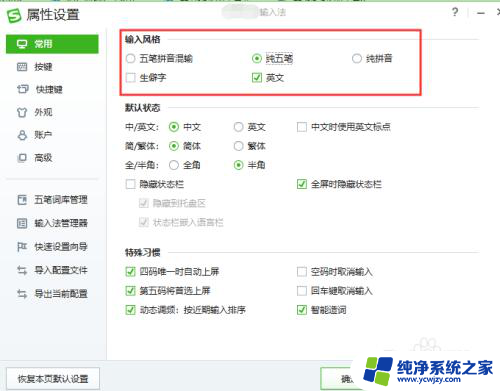
以上就是搜狗输入法如何切换到拼音的全部内容,对于不清楚的用户,可以参考以上小编提供的步骤进行操作,希望能对大家有所帮助。